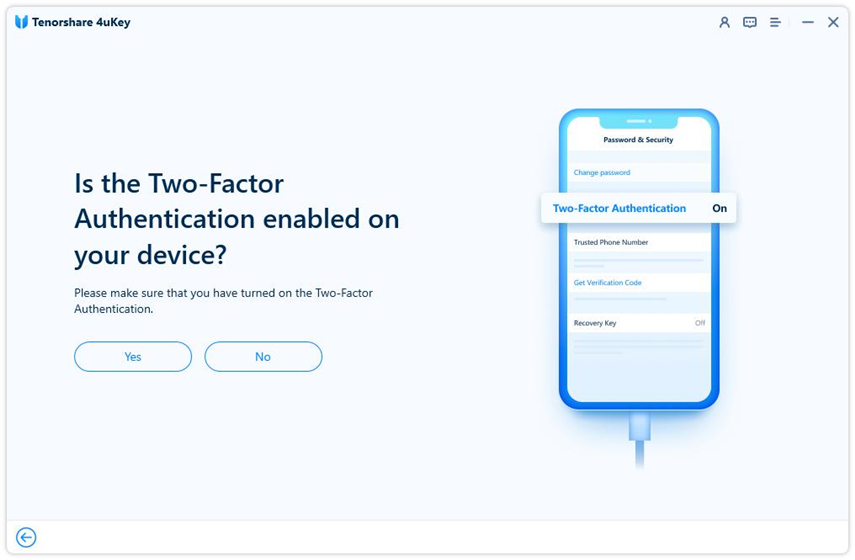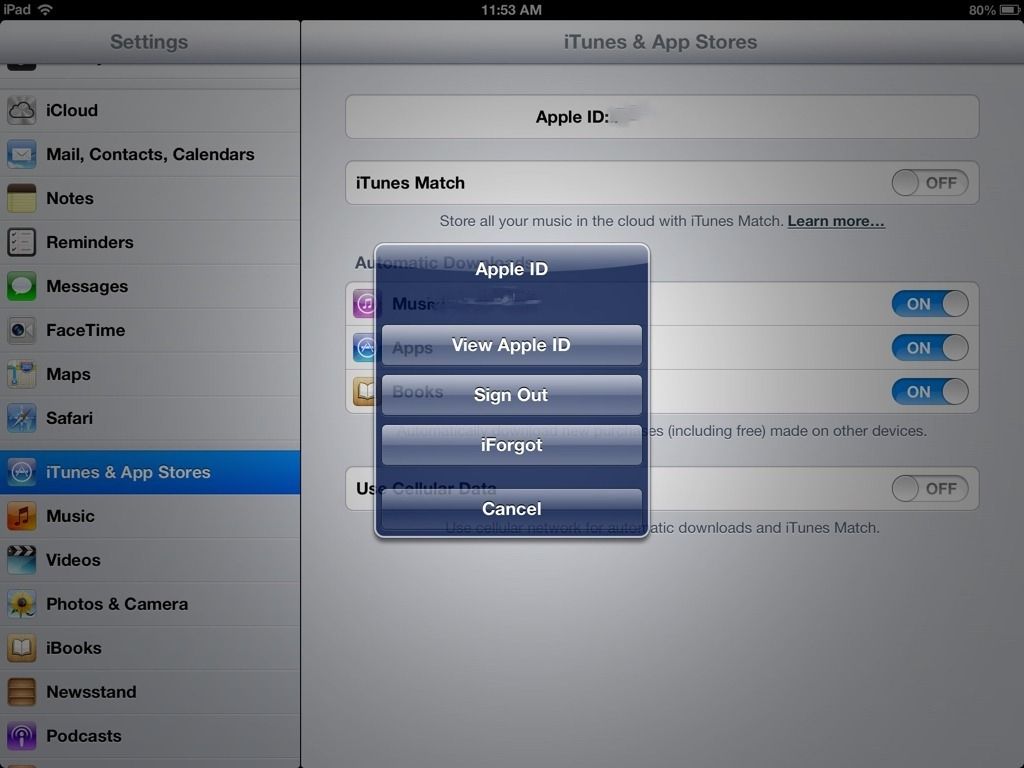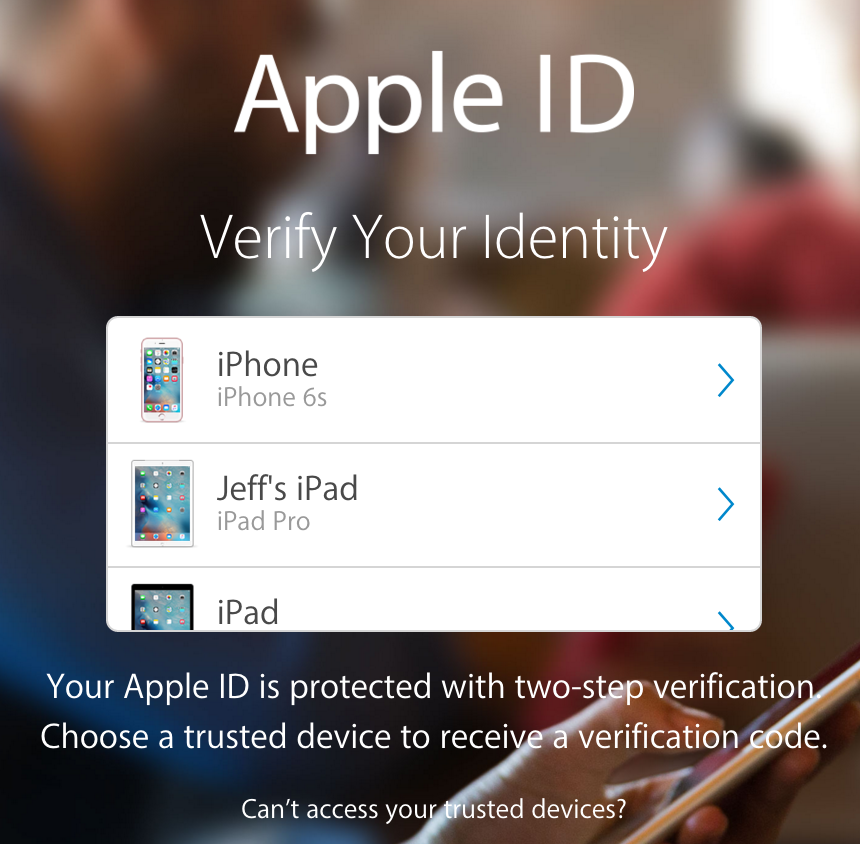Содержание
3 эффективных метода просмотра и удаления устройств из Apple ID
Обновлено Лизой Оу / 17 июня 2021 г., 16:30
Ваш Apple ID создает интеллектуальное соединение между вашими устройствами Apple. Это также защищает данные о них, когда они попали в чужие руки, и может помочь вам найти их обратно, когда они потеряны. Нежелательное устройство, связанное с вашим Apple ID, не несет ничего хорошего и даже может навредить вашей конфиденциальности. В этом посте пойдет речь о том, зачем нужно и как удалить устройство из Apple ID. Вы можете прочитать этот пост, чтобы узнать, как просмотреть устройства, связанные с вашим Apple ID, и решить, следует ли удалять устройство из вашей учетной записи или нет.
Список руководств
- Часть 1. Как просмотреть и удалить устройства из вашего Apple ID
- Часть 2: Почему вам нужно удалить устройства из вашего Apple ID
- Часть 3: Как удалить устройство из Apple ID без пароля
- Часть 4.
 Часто задаваемые вопросы об удалении устройства из Apple ID
Часто задаваемые вопросы об удалении устройства из Apple ID
1. Как просмотреть и удалить устройства из вашего Apple ID
Шаги по удалению устройства из вашего Apple ID на iOS:
Шаг 1. Коснитесь приложения Настройки (значок шестеренки).
Шаг 2 Нажмите [ ваше имя ] в верхней части экрана настроек .
Шаг 3Прокрутите вниз и коснитесь устройства, которое хотите удалить.
Шаг 4. Нажмите кнопку Удалить из учетной записи . Затем вас попросят подтвердить удаление. Просто нажмите Удалить , чтобы удалить устройство из вашего Apple ID.
Действия по удалению устройства из Apple ID на Mac:
Шаг 1. Щелкните значок яблока и введите Системные настройки .
Шаг 2. Нажмите кнопку Apple ID в правом верхнем углу окна. Нажмите iCloud ID вместо Apple ID , если вы не найдете кнопку Apple ID .
Шаг 3. В интерфейсе Apple ID вы можете просмотреть список своих устройств в левом нижнем углу. Нажмите на устройство, которое хотите удалить, после чего вы увидите информацию о нем, отображаемую в основном поле окна.
Шаг 4. Нажмите кнопку Удалить из учетной записи . Это вызовет подтверждающее уведомление. Просто нажмите кнопку Удалить , чтобы удалить устройство из вашего Apple ID.
Действия по удалению устройства из вашего Apple ID в любом веб-браузере
Шаг 1. Посетите https://www.icloud.com/ в своем браузере. В центре веб-страницы введите свой Apple ID и пароль для входа в учетную запись.
Шаг 2. Нажмите на имя своей учетной записи в правом верхнем углу, а затем нажмите 9.0021 Настройки учетной записи .
Шаг 3В нижней части веб-страницы вы можете найти раздел My Device , в котором показаны ваши устройства. Нажмите на устройство, которое хотите удалить из своего Apple ID.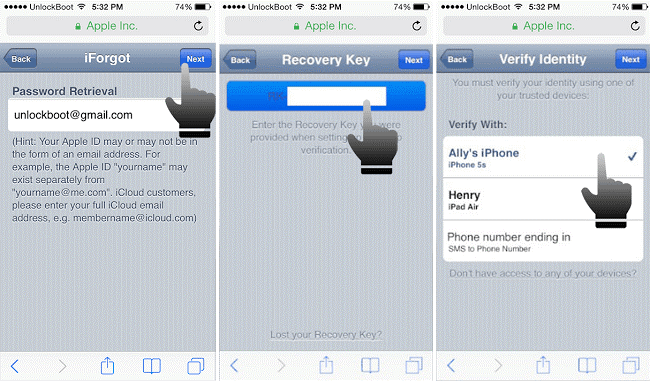
Шаг 4. Появится окно Devices . Щелкните значок крестика, чтобы удалить устройство из вашего Apple ID.
Шаг 5Затем вас попросят подтвердить. Просто нажмите кнопку Удалить для подтверждения.
Разблокировщик FoneLab для iOS
FoneLab Помогает разблокировать экран iPhone, удаляет Apple ID или его пароль, удаляет экранное время или ограничивает пароль в секундах.
Помогает разблокировать экран iPhone.
Удаляет Apple ID или его пароль.
Удалите экранное время или ограничьте код доступа в секундах.
Скачать бесплатно Скачать бесплатно Узнать больше
2. Зачем нужно удалять устройства из Apple ID
1. Вы не распознаете устройство, связанное с вашим Apple ID
Когда вы видите, что к вашему Apple ID привязано устройство, о котором вы не знаете, это означает, что кто-то еще знает ваш Apple ID и пароль (или вы вошли в свою учетную запись на этом устройстве, но забыли об этом).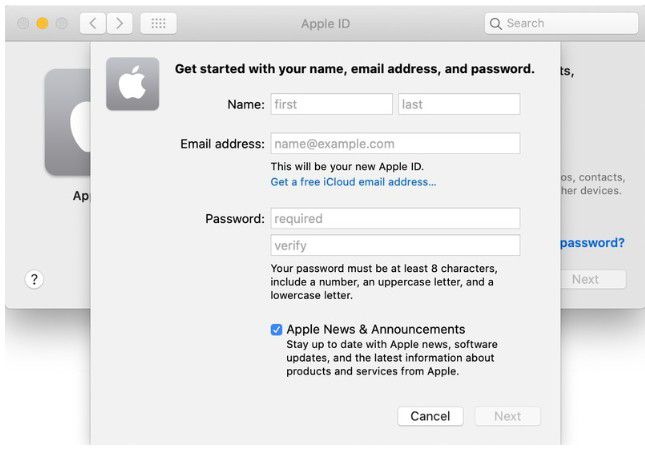 Немедленно удалите устройство из своего Apple ID и измените пароль Apple ID.
Немедленно удалите устройство из своего Apple ID и измените пароль Apple ID.
2. Вы больше не используете устройство Apple, но пока не хотите его отдавать.
Устройство Apple, которое вы больше не используете, может представлять потенциальную опасность. С помощью простого кода доступа к экрану этого устройства можно изменить свой пароль Apple ID, не зная текущего. Чтобы предотвратить такой случай, удалите это устройство из своего Apple ID, и это также может помешать устройству получать коды двухфакторной аутентификации.
3. Вы собираетесь отдать или продать свое устройство.
Если вы хотите продать или подарить свое устройство Apple, вам необходимо заранее удалить Apple ID и стереть весь контент и настройки, поскольку вы не хотите, чтобы ваши фотографии и другие конфиденциальные данные были доступны другим.
3. Как удалить устройство из Apple ID без пароля
Иногда вы можете быть озадачены тем, что Apple ID на вашем устройстве не знает пароля, например, когда вы приобрели подержанный iPhone. Затем вам нужно удалить устройство из этого Apple ID, чтобы его можно было использовать бесплатно, и вы могли войти в свой собственный Apple ID на нем. Но как это сделать, не зная пароля? Фактически, вы можете удалить его с помощью FoneLab iOS Unlocker. Вот основные его особенности.
Затем вам нужно удалить устройство из этого Apple ID, чтобы его можно было использовать бесплатно, и вы могли войти в свой собственный Apple ID на нем. Но как это сделать, не зная пароля? Фактически, вы можете удалить его с помощью FoneLab iOS Unlocker. Вот основные его особенности.
- Удалить устройства iOS из Apple ID без текущего пароля.
- Работает на всех версиях iOS, включая последнюю iOS 14.6
- Разблокировка Touch ID и Face ID для устройств iOS.
FoneLab iOS Unlocker
FoneLab Помогает разблокировать экран iPhone, удаляет Apple ID или его пароль, удаляет экранное время или ограничивает пароль в секундах.
Помогает разблокировать экран iPhone.
Удаляет Apple ID или его пароль.
Удалите экранное время или ограничьте код доступа в секундах.

Скачать бесплатно Скачать бесплатно Узнать больше
Действия по удалению устройства из Apple ID с помощью FoneLab iOS Unlocker:
Шаг 1. Установите и запустите FoneLab iOS Unlocker . В главном интерфейсе выберите Удалить Apple ID .
Шаг 2Подключите устройство iOS к компьютеру с помощью подходящего кабеля и коснитесь Trust на устройстве, когда появится соответствующий запрос. Вам также может потребоваться ввести здесь код доступа к экрану.
Шаг 3Программа должна автоматически перейти к следующему интерфейсу Удалить Apple ID . Затем вам нужно вручную перейти к Настройки — [ваше имя] — Find My , чтобы отключить функцию Find My Device , прежде чем нажать кнопку Пуск кнопку, чтобы двигаться дальше.
Шаг 4. После этого ваше устройство iOS перезагрузится. Во время него программа автоматически удалит устройство из Apple ID. Когда устройство будет полностью перезагружено и вы увидите уведомление об успешном выполнении в программе, вы обнаружите, что устройство не имеет Apple ID.
Во время него программа автоматически удалит устройство из Apple ID. Когда устройство будет полностью перезагружено и вы увидите уведомление об успешном выполнении в программе, вы обнаружите, что устройство не имеет Apple ID.
4. Часто задаваемые вопросы об удалении устройства из Apple ID
Как создать новый Apple ID?
Откройте веб-браузер и посетите https://appleid.apple.com/. В правом верхнем углу веб-страницы вы можете найти «Создать свой Apple ID». Нажмите на нее. Следуйте инструкциям, чтобы заполнить форму для создания нового Apple ID.
Что делает удаление устройства из Apple ID?
На устройстве, связанном с вашим Apple ID, один человек может использовать только экранный пароль, чтобы разблокировать устройство и изменить свой пароль Apple ID без текущего пароля. Удаление устройства из вашего Apple ID может предотвратить это.
Как остановить синхронизацию двух устройств Apple?
Перейдите в Настройки-[ваше имя]-iCloud. Там вы можете отключить синхронизацию для устройства.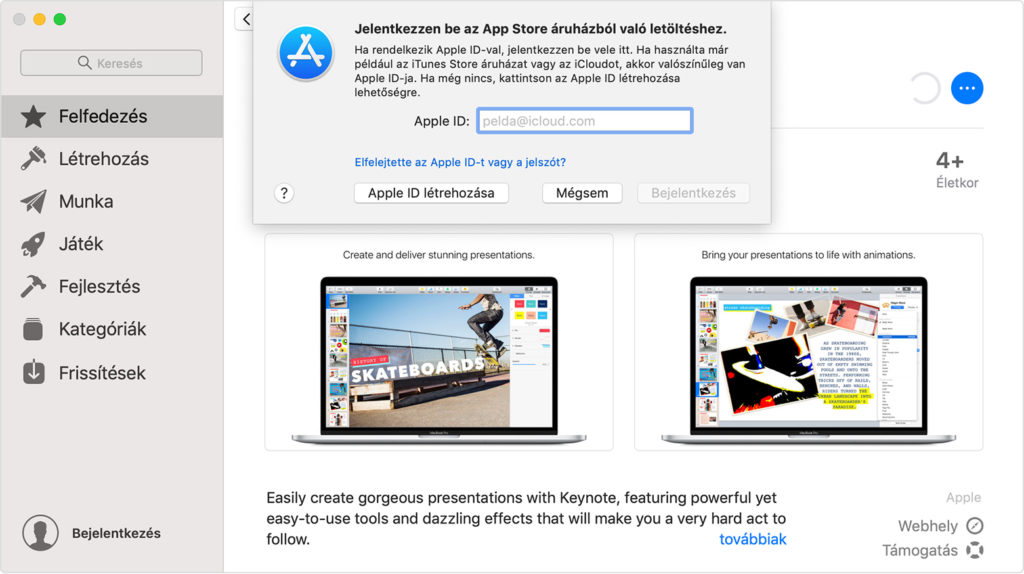 Вы также можете рассмотреть возможность создания другого Apple ID, чтобы использовать разные Apple ID на своих устройствах, и данные не будут смешиваться.
Вы также можете рассмотреть возможность создания другого Apple ID, чтобы использовать разные Apple ID на своих устройствах, и данные не будут смешиваться.
Если вы обнаружите, что с вашим Apple ID связано неизвестное вам устройство, или если вы хотите прекратить использование устройства Apple, вам необходимо удалить это устройство из вашего Apple ID. Вы можете сделать это на iPhone, iPad, iPod Touch, Mac и многих других устройствах, которые могут использовать веб-браузер, следуя инструкциям в этом посте.
FoneLab iOS Unlocker
FoneLab Помогает разблокировать экран iPhone, удаляет Apple ID или его пароль, удаляет экранное время или ограничивает пароль в секундах.
Помогает разблокировать экран iPhone.
Удаляет Apple ID или его пароль.
Удалите экранное время или ограничьте код доступа в секундах.

Скачать бесплатно Скачать бесплатно Узнать больше
[4 способа] Как разблокировать заблокированный iCloud iPhone
| Спонсор |
Введение
Привет,
Недавно я получил восстановленный iPhone с блокировкой iCloud. Я пытался обойти блокировку активации, но все усилия были тщетны. Кто-нибудь знает как это сделать? Пожалуйста, помогите мне!
Если описанный выше сценарий кажется вам знакомым или вы столкнулись с чем-то связанным и вам нужно решение, то вам сюда. В этом посте вы познакомитесь с четырьмя мощными методами разблокировки телефонов, заблокированных iCloud. Итак, давайте начнем.
Что означает блокировка iCloud?
В рамках процесса настройки iPhone Apple требует, чтобы конечные пользователи зарегистрировались или вошли в систему с помощью Apple ID, чтобы пользоваться ее услугами. При этом устройство автоматически блокируется с соответствующими данными, что означает, что оно заблокировано iCloud. Если вы (или владелец, если это подержанное устройство) не раскроете эти данные, ни один злоумышленник не сможет использовать или манипулировать службами Apple на устройстве.
Если вы (или владелец, если это подержанное устройство) не раскроете эти данные, ни один злоумышленник не сможет использовать или манипулировать службами Apple на устройстве.
Можно ли разблокировать заблокированный iCloud iPhone?
Обязательно! Пользователи iOS могут удобно разблокировать iPhone, заблокированный iCloud, из дома. Если вы помните свой Apple ID, вы можете использовать свой Apple ID и пароль для снятия блокировки активации. Вы можете обратиться к предыдущему владельцу, чтобы удалить ваше устройство из его учетной записи iCloud, если вы используете подержанное устройство.
Если вы не помните свой Apple ID и пароль и не можете связаться с предыдущим владельцем, необходимо обойти блокировку активации с помощью стороннего ПО. Вы можете задаться вопросом, насколько это возможно, особенно если вы не знакомы с информационными технологиями.
Как разблокировать iPhone, заблокированный iCloud?
Попробуйте любое из приведенных здесь решений, чтобы разблокировать iPhone, заблокированный iCloud, сегодня:
Метод 1. Разблокируйте iPhone, заблокированный iCloud, без Apple ID [самый простой способ]
Разблокируйте iPhone, заблокированный iCloud, без Apple ID [самый простой способ]
Одно из самых простых решений в нашем списке: с помощью инструмента для снятия блокировки iCloud, такого как AnyUnlock, чтобы обойти блокировку активации iCloud, установленную на вашем устройстве iOS. AnyUnlock — iPhone Password Unlocker — это высокоэффективная программа, предназначенная для снятия блокировки iCloud на iPhone для пользователей всех уровней. Он позволяет снять блокировку iCloud на различных моделях iOS, от более ранних поколений до новейших. Так что вам не нужно беспокоиться о типах ваших устройств.
Основные характеристики
- Одно нажатие для снятия блокировки активации iCloud и Apple ID без пароля
- Обход всех блокировок экрана, включая пароль ScreenTime, пароль экрана, блокировку MDM и многое другое.
- AnyUnlock имеет простой в управлении интерфейс, позволяющий плавно перемещаться, независимо от того, разбираетесь ли вы в технологиях.

Чтобы разблокировать заблокированный iCloud iPhone без Apple ID с помощью AnyUnlock
Шаг 1: Загрузите и установите AnyUnlock. Выберите Обойти блокировку активации iCloud и подключите iPhone к компьютеру через USB-кабель.
Шаг 2: Нажмите на кнопку Начать сейчас .
Шаг 3: Затем AnyUnlock направит вас на новый экран для джейлбрейка и деактивации блокировки iCloud на вашем iPhone.
Шаг 4: Нажмите Bypass Now , и AnyUnlock сможет немедленно снять блокировку активации iCloud.
Способ 2. Разблокируйте заблокированный iCloud iPhone с помощью обхода iCloud DNS [сложно]
Изменив настройки конфигурации DNS после подключения к WiFi, вы можете обойти блокировку активации iCloud на своем iPhone. Это бесплатное решение, которое работает со всеми версиями iOS. Однако это не гарантируется на 100%, в отличие от нашего первого решения.
Однако это не гарантируется на 100%, в отличие от нашего первого решения.
Если вы хотите продолжить это решение, вот краткое руководство, которому вы можете следовать:
Шаг 1: Подключите iPhone к ближайшему серверу WiFi, нажав соответствующие клавиши. После этого перейдите к Настройки > WiFi .
Шаг 2: Найдите и щелкните значок информации (обозначенный буквой i) рядом с сетью Wi-Fi, к которой вы подключились.
Выберите Настройка DNS для редактирования настроек DNS.
Step 3: Next, select, and enter the appropriate DNS server address for your location:
- USA: 104.154.51.7
- Asia: 104.155.28.90
- Europe: 104.155.28.90
- Другие: 78.100.17.60
Шаг 4: Сохраните ввод и щелкните значок Activation Help на экране, чтобы разблокировать iPhone.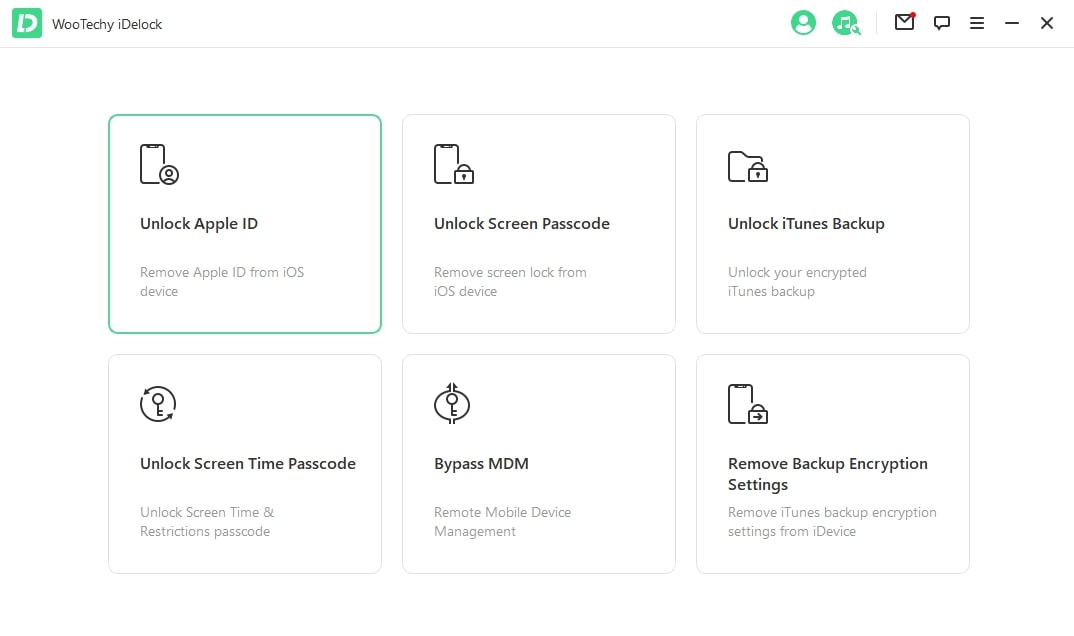
Способ 3. Получить помощь от предыдущего владельца [Требуется пароль]
С помощью первоначального владельца iPhone вы можете быстро разблокировать активацию iCloud. Это эффективное бесплатное решение идеально подходит для всех моделей iOS. Однако вы должны снять блокировку экрана, введя соответствующий код доступа к экрану, чтобы предоставить предыдущему владельцу доступ к вашему устройству.
После установки следуйте приведенным здесь инструкциям, чтобы снять блокировку iCloud:
Шаг 1: Перейдите в меню Настройки , щелкнув значок шестеренки на экране.
Шаг 2: На появившейся странице выберите щелкните изображение своего профиля, чтобы получить доступ к интерфейсу внизу:
Шаг 3: Прокрутите вниз и нажмите красную кнопку Выйти .
Вы будете перенаправлены на новую страницу, где необходимо ввести пароль Apple ID на устройстве.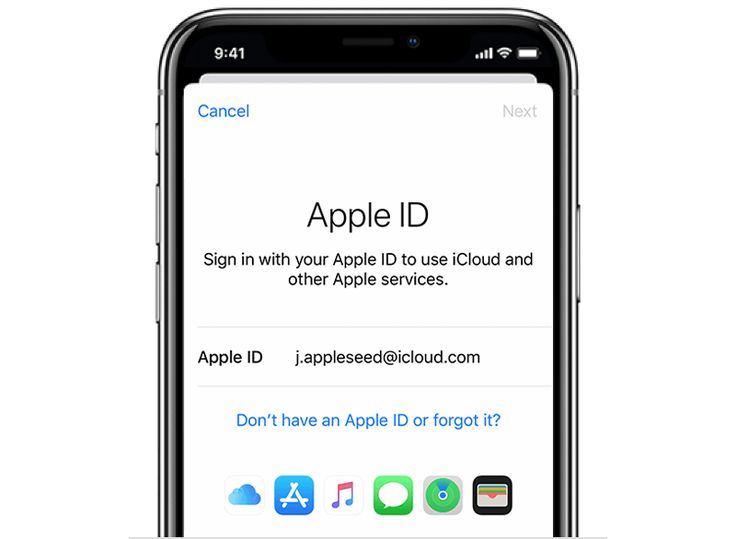 Когда вы дойдете до этого этапа, передайте телефон предыдущему владельцу, чтобы сделать все необходимое, и нажмите 9.0021 Выключите кнопку , чтобы завершить процесс.
Когда вы дойдете до этого этапа, передайте телефон предыдущему владельцу, чтобы сделать все необходимое, и нажмите 9.0021 Выключите кнопку , чтобы завершить процесс.
Способ 4. Использование iCloud Find My iPhone для разблокировки телефона [Требуется Apple ID]
Вам трудно найти предыдущего владельца лично, но вы можете связаться виртуально? Тогда ваша проблема решена. Все, что вам нужно, это подключиться (через звонок) и попросить предыдущего владельца удалить устройство из iCloud.
Предыдущий владелец может обойти блокировку iCloud на устройстве через функцию «Найти iPhone». Процесс, связанный с этим, не вызывает затруднений. Если предыдущий владелец знает, как это сделать, вот пошаговое руководство, которым можно поделиться:
Шаг 1: Свяжитесь с предыдущим владельцем и попросите его открыть iCloud.com .
Шаг 2: Затем предыдущий владелец должен ввести соответствующие данные Apple ID в необходимые поля и нажать Enter, чтобы продолжить.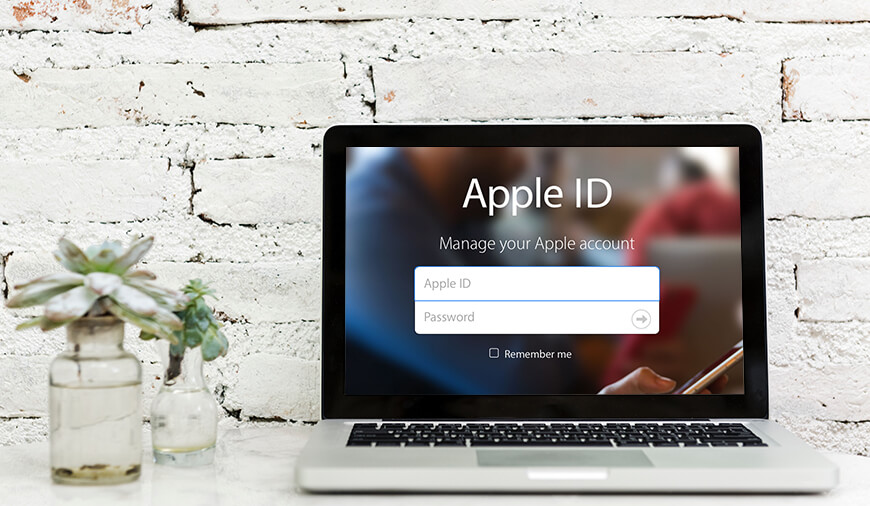
Шаг 3: Попросите человека выполнить навигацию и нажмите Find MyiPhone . После этого выберите Все устройства в верхней части экрана и щелкните соответствующий iPhone, чтобы снять блокировку iCloud.
Шаг 4: Перейдите на вкладку Стереть iPhone и выберите Удалить из учетной записи . Заблокированный iCloud iPhone будет разблокирован автоматически.
Часто задаваемые вопросы
Просмотрите часто задаваемые вопросы и ответы ниже, чтобы лучше понять эту тему:
1. Что произойдет, если iPhone заблокирован iCloud?
Блокировка iCloud — это защитная функция, разработанная Apple для защиты данных пользователей от злоумышленников в случае кражи. Когда iPhone заблокирован iCloud, никто не может свободно использовать службы Apple или изменять какие-либо настройки. Вы можете использовать AnyUnlock для снятия блокировки активации iCloud.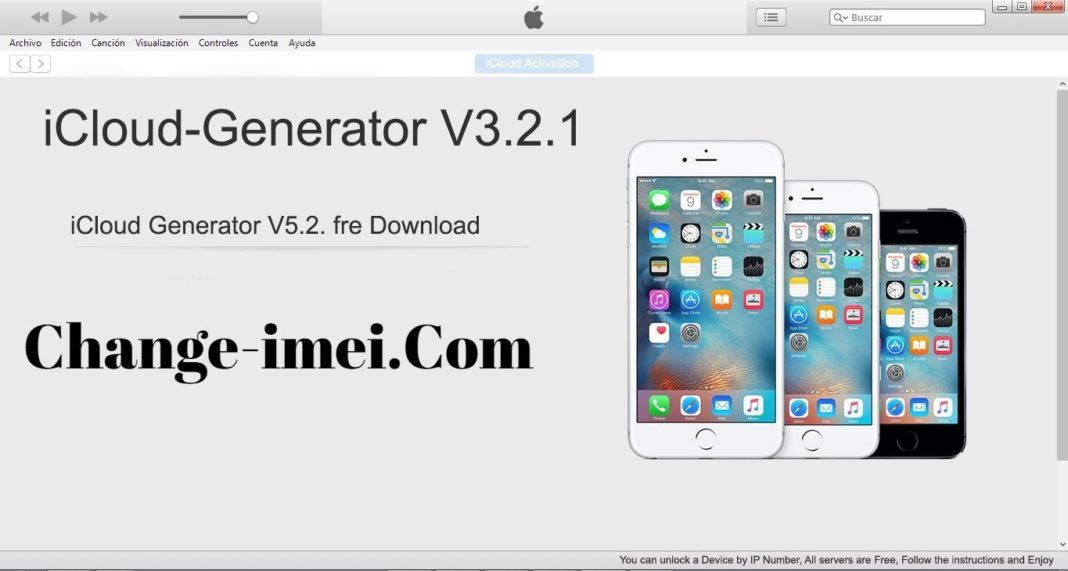
 Часто задаваемые вопросы об удалении устройства из Apple ID
Часто задаваемые вопросы об удалении устройства из Apple ID